Xbox One'da Ekran Görüntüsü Nasıl Alınır
Xbox Bir dahili ekran görüntüsü ve video yakalama özelliklerine sahip olup, çevrimiçi olarak paylaşılabilen oyun görüntülerini fotoğraflamanıza veya kaydetmenize olanak tanır.
Yakalandıktan sonra, kullanıcılar görüntüleri ve videoları şuraya yükleyebilir: OneDrive, doğrudan paylaşın heyecanveya bunları bir bilgisayara yedekleyin. Ekran görüntüleri ve videolar, favori anlarınızı arşivlemeyi ve başka platformlarda paylaşmayı kolaylaştıran Xbox uygulaması aracılığıyla da indirilebilir. sosyal medya platformları.
Xbox One'da Ekran Görüntüsü Nasıl Alınır

Xbox One'da ekran görüntüsü almak için şu adımları izleyin:
Bu özellik yalnızca oyun oynarken çalışır. Ayrıca akış için devre dışı bırakılır.
basın Xbox düğmesi.
-
Ekran yerleşimi göründüğünde, düğmesine basın. Y buton.
Ekran görüntünüzün kaydedildiğini bildiren bir mesaj göreceksiniz. Ekran yerleşimi kaybolacak ve oyununuza geri dönmenize izin verecektir.
Oyunun son 30 saniyesini video olarak kaydetmek istiyorsanız, x düğmesine basın.
Xbox One'da Ekran Görüntüsü Nasıl Paylaşılır

Xbox One ile yakaladığınız ekran görüntülerini ve videoları paylaşmak için şu adımları izleyin:
basın Xbox düğmesi.
şuraya gidin: Yayınla ve Yakala sekme.
Seçme Son Yakalamalar.
Paylaşmak için bir video veya resim seçin.
Seçme OneDrive Videoyu veya resmi Oyuncu Etiketinizle ilişkili OneDrive hesabına yüklemek için.
Seçme heyecan Bir resmi doğrudan Twitter'da paylaşmak için. Diğer seçenekler, resim ve videoları etkinlik akışınızda, bir Xbox kulübünde veya arkadaşlarınızdan birine bir mesajla paylaşmanıza olanak tanır.
Xbox One'da 4K HDR Ekran Görüntüleri ve Video Klipler Nasıl Yakalanır

Xbox One'ınız çıktı alabiliyorsa 4K videove televizyonunuz 4K görüntüleme kapasitesine sahipse, ekran görüntülerini ve videoları 4K olarak yakalayabilirsiniz. televizyonunuz varsa yüksek dinamik aralık (HDR) etkinleştirildiğinde, yakalamalarınız da iyileştirilmiş kontrastı yansıtacaktır.
4K'da medya yakalamak için Xbox One yakalama ayarlarınızı değiştirmeniz gerekir:
basın Xbox düğmesi.
Şu yöne rotayı ayarla sistem > Ayarlar.
Seçme tercihler > Yayın ve Yakalama > Oyun klibi çözünürlüğü.
4K seçeneklerinden birini seçin.
Bu, ekran görüntülerinin ve video kliplerin dosya boyutunu önemli ölçüde artıracaktır. 4K ekran görüntülerinizi Twitter gibi sosyal medya platformlarında paylaşmak istiyorsanız, bunları bilgisayarınıza indirmeniz ve ardından görüntüleri yeniden boyutlandır.
Bir Bilgisayardan Xbox One Ekran Görüntülerine ve Videolarına Nasıl Erişilir
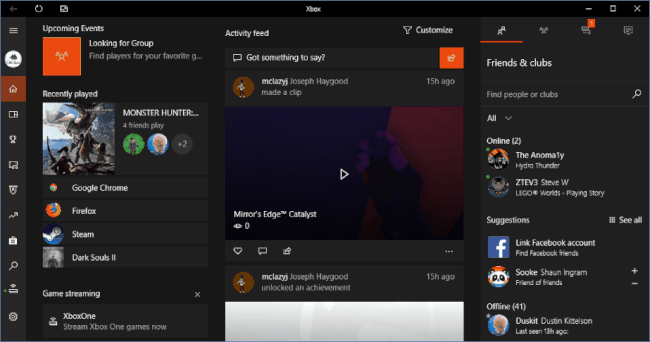
Ekran görüntülerini doğrudan Xbox One'ınızdan paylaşmak kolay olsa da en sevdiğiniz anları bir bilgisayarda arşivlemek isteyebilirsiniz. Bunu yapmanın bir yolu, içeriği OneDrive'a yüklemek ve ardından bir bilgisayara indirmektir. Alternatif olarak, Xbox uygulamasını kullanabilirsiniz.
Xbox One ortamını bir Windows PC'ye indirmek için Xbox uygulamasını nasıl kullanacağınız aşağıda açıklanmıştır:
Xbox uygulamasını indirin ve yükleyin.
Xbox uygulamasını başlatın ve seçin Oyun DVR'ı.
Seçme Xbox Live'da.
Kaydetmek istediğiniz ekran görüntülerini veya videoları seçin.
Seçme İndirmek.
Xbox One içeriğini PC'nize indirdikten sonra, aşağıdaki talimatları izleyerek içeriğe erişebilirsiniz:
Xbox uygulamasını başlatın ve seçin Oyun DVR'ı.
Seçme bu bilgisayarda.
Görüntülemek istediğiniz ekran görüntülerini veya videoları seçin.
Seçme Açık dosya.
Bu, bilgisayarınızda medyanın kaydedildiği klasörü açacaktır. Artık istediğiniz herhangi bir sosyal medya platformunda paylaşabilirsiniz. Ayrıca en sevdiğiniz oyun anılarınızı düzenleyebilir ve arşivleyebilirsiniz.
